- Scoprire EaseUS
- Chi Siamo
- Recensioni & Premi
- Contatta EaseUS
Come Clonare Disco Rigido Esterno su Interno [Facile ed Efficiente]
Aria 25/03/2024 Modificato Gestione della Partizione
Sommario:
In questo passaggio imparerai se puoi clonare un disco rigido esterno su uno interno e come clonarlo. Ti offriremo anche il miglior strumento di clonazione in questa pagina.
La maggior parte delle persone è abituata a clonare Windows su un disco rigido esterno o a clonare un disco rigido esterno su un altro disco rigido esterno . Ma potrebbero essere confusi sulla possibilità di clonare il disco rigido esterno su quello interno. Ecco un caso tipico di questa situazione di clonazione:
Non preoccuparti se riscontri anche tu questo problema. Ti aiuteremo a determinare se clonare o meno il disco rigido esterno su uno interno.
Sì, puoi clonare un disco rigido esterno su uno interno. La clonazione non limita la forma del tuo disco rigido. La clonazione di un'unità esterna su un'unità interna consente di migrare nuovamente i dati di cui è stato eseguito il backup sul computer. È inoltre possibile trasferire il sistema dall'unità esterna a quella interna.
Tuttavia, la maggior parte delle persone non ha familiarità con la clonazione di un'unità esterna su un'unità interna. Non è un compito difficile. Come accennato in precedenza, la clonazione non dipende dalla direzione in cui scorre. Può funzionare come se le unità fossero valide. Successivamente, diamo un'occhiata a come clonare i dischi rigidi esterni su quelli interni.
Per assicurarti di poter clonare con successo un disco rigido esterno su uno interno, avremo due sezioni in questa sezione:
Preparativi per clonare il disco rigido esterno su interno
Passaggi per clonare il disco rigido esterno su interno
È possibile copiare i dati in modo rapido e sicuro da un disco rigido esterno a uno interno effettuando i preparativi necessari prima della clonazione. Diamo un'occhiata a cosa è necessario fare in termini di preparativi prima della clonazione.
Preparare il clone in base ai seguenti requisiti:
1. Assicurarsi che l'unità interna disponga di spazio sufficiente per l'unità esterna.
2. Eseguire il backup dei dati essenziali con un software di backup professionale. Perché i dati sul disco di destinazione verranno sovrascritti o eliminati durante il processo di clonazione.
3. Assicurati che il disco di destinazione abbia lo stesso formato del disco di origine. Se sono diversi, converti il formato in MBR o GPT . E segui i semplici passaggi per verificare il formato:
Passaggio 1. Premi Windows + R e digita "diskmgmt.msc" per aprire Gestione disco.
Passaggio 2. Fare clic con il pulsante destro del mouse sull'unità di destinazione e selezionare "Proprietà".
Passaggio 3. Vai alla tabella Volumi e controlla lo stile della partizione.
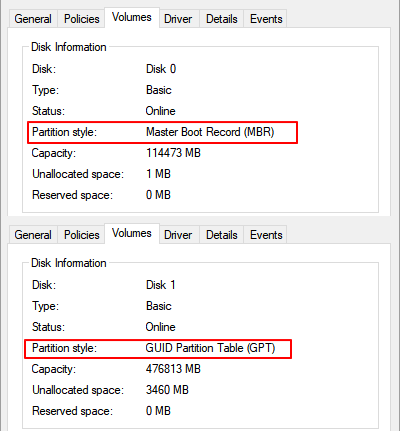
Se il formato è diverso, converti GPT in MBR o converti MBR in GPT senza perdere dati .
4. Effettuare la corretta connessione del PC con il disco rigido esterno: preparare un cavo SATA e un tavolo di alimentazione SATA per un desktop. Per un laptop, prepara un adattatore SATA-USB o collegalo tramite una porta USB.
5. Scarica il software di clonazione professionale – EaseUS Partition Master . È un gestore di dischi tutto in uno che può aiutarti a clonare il sistema e la partizione per farti risparmiare molto tempo e fatica.
Dopo esserti preparato bene, diamo un'occhiata ai passaggi per clonare il disco rigido esterno su quello interno.
EaseUS Partition Master è un software esperto per la clonazione di sistemi e partizioni, come la copia di partizioni NTFS . Grazie al suo design preciso e al funzionamento semplice, gli utenti lo adorano e lo supportano molto. Ti consente di clonare i dischi rigidi esterni su quelli interni senza sforzo. Segui i passaggi seguenti per soddisfare le tue esigenze.
Passaggio 1. Clonare il dispositivo di archiviazione esterno (SD/USB/disco rigido esterno)
Passaggio 2. Conserva tutte le modifiche
EaseUS Partition Master è anche uno strumento intelligente che ti consente di modificare la partizione clonata per clonare solo lo spazio utilizzato . E puoi anche clonare il disco rigido danneggiato tramite questo strumento. Se riscontri problemi legati al clone, scaricalo per ricevere assistenza!
In questa pagina sappiamo che, ad eccezione della clonazione della partizione su un'altra unità , possiamo anche clonare l'esterno su quello interno. Dopo aver terminato i preparativi, EaseUS Partition Master offre una soluzione semplice e veloce per clonare dischi rigidi esterni senza perdita di dati. Di seguito sono riportate alcune domande frequenti sull'argomento di oggi. Se sei interessato, continua a leggere. Domande frequenti sulla clonazione del disco rigido esterno su interno
Ecco alcune domande comuni e fornisco alcune brevi risposte. Spero che possa esserti utile.
1. Posso clonare un disco rigido esterno su uno interno?
La risposta è che puoi copiare i dati da un disco rigido esterno a un disco rigido interno. Il tipo di unità non è limitato dal clone. Si preoccupa solo dello spazio su disco e del formato.
2. Come posso copiare l'intero disco rigido esterno?
È facile copiare l'intero disco rigido esterno tramite un software clone professionale. EaseUS Partition Master è uno strumento affidabile per farlo. Seguire i passaggi seguenti per clonare l'intero disco rigido:
Passo 1. Apri EaseUS Partition Master e fai clic su "Clona" nel menu a sinistra.
Passo 2. Scegli "Clona disco sistema operativo" o "Clona disco dati" e fai clic su "Avanti" per selezionare il disco di origine.
Passaggio 3. Scegli la destinazione e fai clic su "Avanti" e "Sì" per confermare il messaggio di avviso.
Passaggio 4. Visualizza il layout e modifica le dimensioni, quindi fai clic su "Avvia".
3. È meglio clonare o creare l'immagine di un disco rigido?
La decisione di creare un'immagine o clonare un disco rigido dipende dalle tue esigenze. La clonazione del disco è più veloce dell'imaging di un disco se desideri trasferire dati o eseguire l'aggiornamento a un disco rigido di grandi dimensioni. Mentre l'imaging offre più opzioni di backup.
Articoli Relativi:
Come eseguire il test I/O del disco su Windows | Le tue soluzioni qui!
Aria - 15/12/2023
Correggere l'Errore del Dispositivo DiskPart I/O in Windows 10/8/7
Aria - 15/12/2023
Come partizionare un disco rigido su Windows 10/8/7
Trova le risposte alle domande più comuni.


